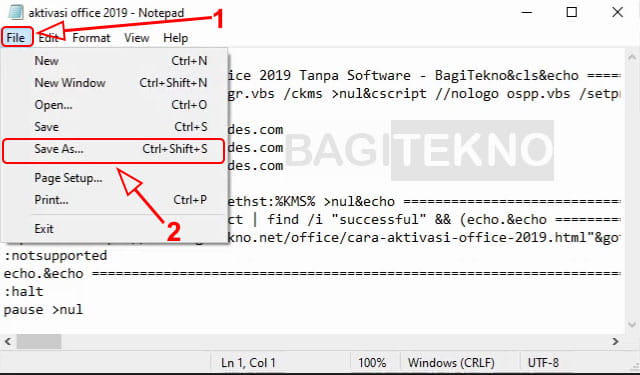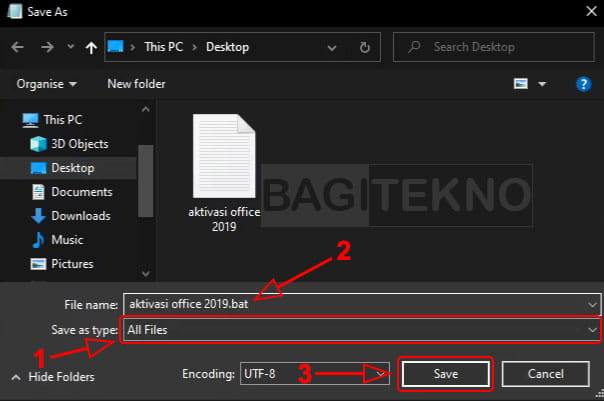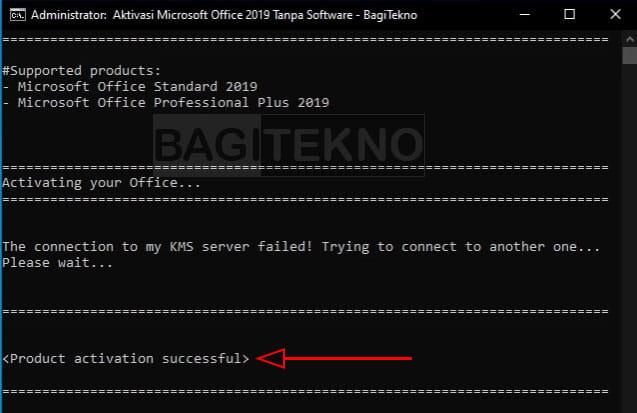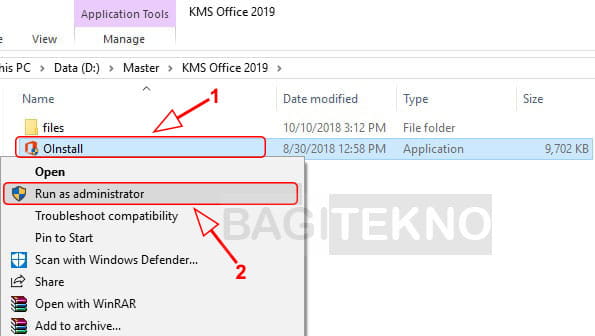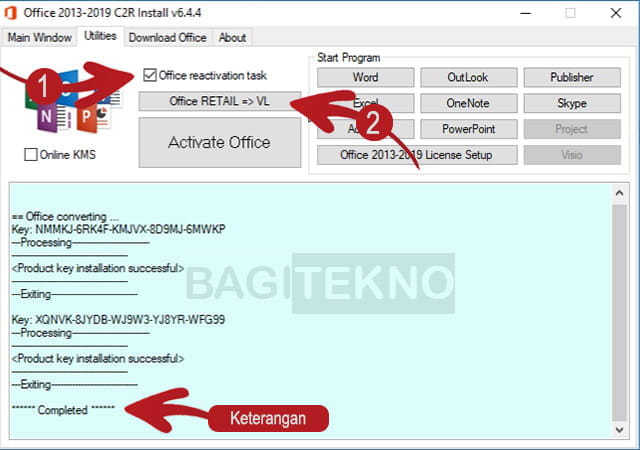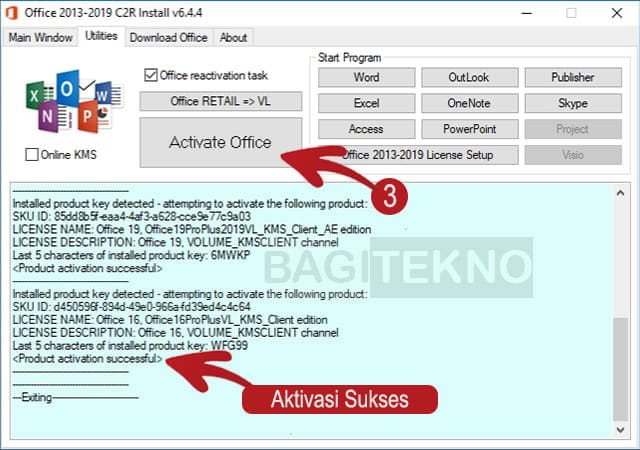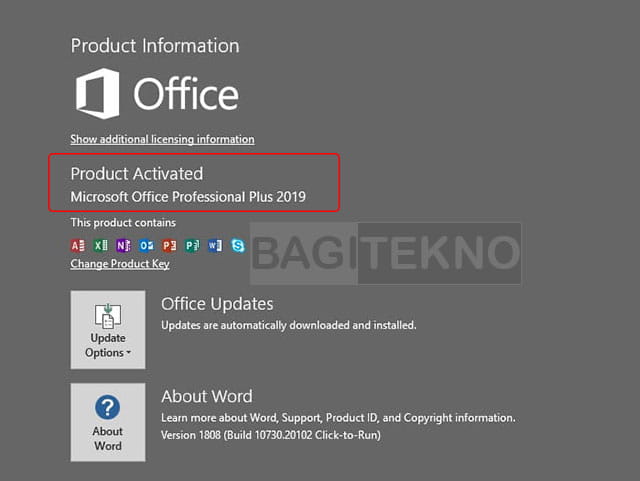Setelah anda melakukan proses install Microsoft Office 2019,
maka anda memiliki waktu 15 hari untuk melakukan aktivasi. Aktivasi
Office 2019 diperlukan karena produk pengelolah dokumen dari Microsoft
ini hanya bisa terus digunakan setelah teraktivasi. Jadi, untuk dapat
terus menggunakan Office 2019 yang berisi Word, Excel, PowerPoint, dll,
maka satu-satunya cara adalah melakukan aktivasi.
Anda perlu
mengaktifkan Office 2019 versi apapun yang digunakan, baik itu Office
2019 Professional Plus, Home, Student, Business atau versi lainnya. Anda
membutuhkan sebuah product key yang akan digunakan ketika melakukan
aktivasi Office 2019. Product key ini akan bekerja layaknya kunci yang
akan membuka akses ke produk office 2019 secara utuh dan permanen.
Lalu
bagaimana jika anda tidak memiliki product key atau serial number
Microsoft Office 2019?. Tidak usah khawatir, karena anda tetap dapat
melakukan aktivasi Office 2019 meskipun anda tidak memiliki product key.
Cara ini akan dilakukan dengan menggunakan bantuan software pihak
ketiga yang berfungsi sebagai keygen Office 2019. Jika tidak ingin
menggunakan software aktivator, anda juga bisa mengaktifkan Office 2019
tanpa software meskipun tidak memiliki product key.
Cara Aktivasi Microsoft Office 2019 Tanpa Product Key
Seperti
yang dikatakan sebelumnya bahwa anda juga bisa melakukan aktivasi
Microsoft Office 2019 meskipun tidak memiliki product key. Anda tetap
bisa mengaktifkan Office 2019 meskipun tidak punya product key tanpa
software, atau bisa juga menggunakan software aktivator. Jadi, silahkan
anda pilih saja mau menggunakan metode aktivasi yang mana.
1. Activate Office 2019 Tanpa Software Aktivator
Cara
pertama yang bisa anda lakukan untuk mengaktifkan Microsoft Office 2019
Standard dan Professional Plus adalah tanpa menggunakan software
apapun. Jadi, anda tidak perlu mendownload software aktivator atau KMS
agar bisa mengaktifkan Office. Jika anda ingin melakukan cara ini, maka
silahkan ikuti langkah-langkah berikut.
Langkah pertama adalah, silahkan Copy semua kode di bawah ini, kemudian buka Notepad dan Paste di dalamnya.
@echo off
title Aktivasi Microsoft Office 2019 Tanpa Software - IA phone&cls&echo ============================================================================&echo #Project: Aktivasi Microsoft Office 2019 FREE tanpa software&echo ============================================================================&echo.&echo #Supported products:&echo - Microsoft Office Standard 2019&echo - Microsoft Office Professional Plus 2019&echo.&echo.&(if exist "%ProgramFiles%\Microsoft Office\Office16\ospp.vbs" cd /d "%ProgramFiles%\Microsoft Office\Office16")&(if exist "%ProgramFiles(x86)%\Microsoft Office\Office16\ospp.vbs" cd /d "%ProgramFiles(x86)%\Microsoft Office\Office16")&(for /f %%x in ('dir /b ..\root\Licenses16\ProPlus2019VL*.xrm-ms') do cscript ospp.vbs /inslic:"..\root\Licenses16\%%x" >nul)&(for /f %%x in ('dir /b ..\root\Licenses16\ProPlus2019VL*.xrm-ms') do cscript ospp.vbs /inslic:"..\root\Licenses16\%%x" >nul)&echo.&echo ============================================================================&echo Activating your Office...&cscript //nologo slmgr.vbs /ckms >nul&cscript //nologo ospp.vbs /setprt:1688 >nul&cscript //nologo ospp.vbs /unpkey:6MWKP >nul&cscript //nologo ospp.vbs /inpkey:NMMKJ-6RK4F-KMJVX-8D9MJ-6MWKP >nul&set i=1
:server
if %i%==1 set KMS=kms7.MSGuides.com
if %i%==2 set KMS=kms8.MSGuides.com
if %i%==3 set KMS=kms9.MSGuides.com
if %i%==4 goto notsupported
cscript //nologo ospp.vbs /sethst:%KMS% >nul&echo ============================================================================&echo.&echo.
cscript //nologo ospp.vbs /act | find /i "successful" && (echo.&echo ============================================================================&echo.&echo.&echo #Please consider supporting this project: donate.msguides.com&echo #Your support is helping me keep my servers running everyday!&echo.&echo ============================================================================& if errorlevel 2 exit) || (echo The connection to my KMS server failed! Trying to connect to another one... & echo Please wait... & echo. & echo. & set /a i+=1 & goto server)
explorer "https://trikkuampuh.blogspot.com/2021/05/2-cara-aktivasi-office-2019-permanen.html"&goto halt
:notsupported
echo.&echo ============================================================================&echo Sorry! Your version is not supported.&echo Please try installing the latest version here: bit.ly/aiomsp
:halt
pause >nul
Setelah anda Paste semua kode di atas pada jendela Notepad yang terbuka, silahkan simpan sebagai file Batch. Caranya, klik menu File pada Notepad, kemudian klik Save As pada opsi yang muncul. Atau, anda juga bisa menggunakan shortcut, yaitu dengan menekan kombinasi tombol Ctrl + Shift + S di Keyboard.
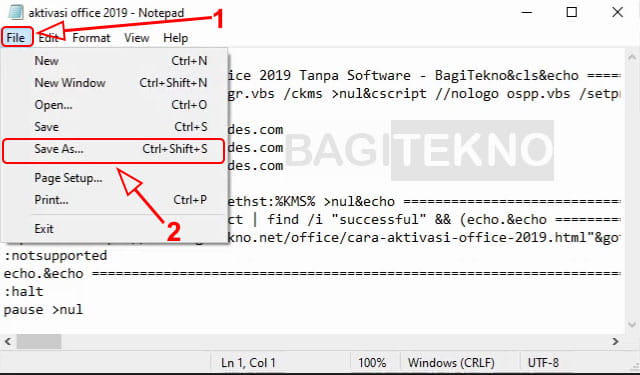
Selanjutnya, pada jendela Save As yang terbuka, silahkan pilih lokasi dimana akan menyimpan file tersebut. Kemudian, ubah bagian Save as type menjadi All Files, lalu ubah bagian File name dan tambahkan .bat pada akhiran nama file tersebut. Jika semuanya sudah anda atur, silahkan klik Save untuk menyimpan file tersebut.
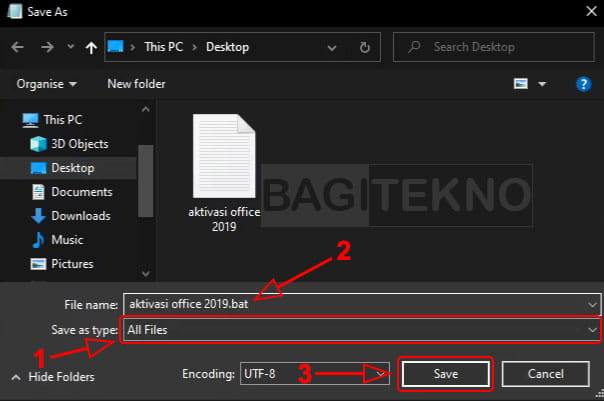
Setelah itu akan muncul file baru yang tipenya adalah Windows Batch File di direktori tempat anda menyimpan file tersebut. Silahkan jalankan file tersebut dengan cara klik kanan kemudian klik Run as administrator. Pada jendela User Account Control silahkan klik Yes.
Setelah
itu, akan terbuka jendela CMD dan proses aktivasi Microsoft Office 2019
akan berlangsung, jadi tunggu saja hingga selesai. Jika sudah selesai,
maka akan muncul keterangan Product activation successful pada jendela CMD tersebut. Karena aktivasi sudah sukses, maka anda sudah bisa menutup jendela CMD tersebut.
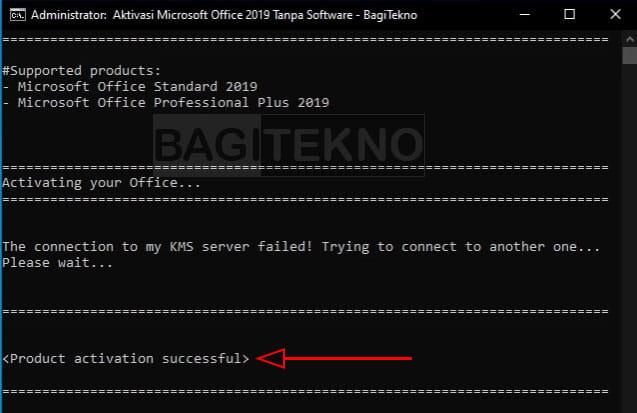
Selanjutnya,
silahkan buka salah satu produk Microsoft Office 2019 di Laptop /
Komputer anda, misalnya Word 2019. Sekarang anda sudah bisa menggunakan
produk Office 2019 tersebut tanpa diminta untuk melakukan aktivasi lagi.
Dengan demikian, anda sudah berhasil melakukan aktivasi tanpa software
meskipun tidak memiliki product key.
2. Activate Office 2019 Menggunakan KMS Office 2019
Cara
lainnya yang bisa anda lakukan jika hendak mengaktivasi Office 2019
adalah dengan menggunakan software aktivator atau KMS. Salah satu
software yang bisa dijadikan sebagai keygen atau aktivator Microsoft
Office 2019 adalah KMS Office 2019.
Software ini bisa digunakan
untuk mengaktifkan Office 2019 versi apapun, mulai dari Office 2019
Home, Professional, Business, dan lainnya. Selain itu, semua produk yang
terdapat dalam Microsoft Office 2019 akan aktif dan dapat digunakan
secara penuh dan permanen.
Namun,
sebelum memasuki tahap aktivasi menggunakan KMS Office 2019, ada
beberapa hal penting yang harus anda lakukan terlebih dahulu.
Persiapan Aktivasi Microsoft Office 2019 Menggunakan Software KMS
Sebelum
menggunakan KMS Office 2019 untuk mengaktivasi Office 2019, ada
persiapan yang harus anda lakukan. Persiapan ini perlu anda lakukan agar
saat proses aktivasi tidak terjadi error di tengah jalan.
A. Mematikan Windows Defender / Antivirus
Hal
pertama yang harus dilakukan adalah mematikan fungsi scan Antivirus
untuk sementara waktu. Anda perlu mematikan Windows Defender atau
Antivirus lainnya, karena file KMS akan dianggap sebagai ancaman oleh
Antivirus. Jadi, agar bisa menjalankan KMS aktivator, anda harus
mematikan Antivirus untuk sementara, hingga aktivasi selesai.
Jika anda menggunakan Windows Defender pada Windows 8.1 atau Windows 10, maka anda harus mematikan fitur Real-time protection Windows Defender
untuk sementara waktu. Kalau menggunakan antivirus lain, maka anda juga
harus mematikan antivirus tersebut, hanya untuk sementara waktu hingga
aktivasi selesai.
B. Mengizinkan untuk Menjalankan Windows Script Host
Kadang kala saat anda menjalankan KMS Office 2019, tiba-tiba muncul masalah atau error sehingga proses mengaktifkan Office 2019 tidak dapat dilanjutkan. Salah satu error yang sering muncul adalah CScript Error: Windows Script Host access is disabled on this machine. Contact your administrator for details.
Masalah atau Error
ini biasanya akan muncul jika pada Laptop / Komputer yang digunakan
terinstall Antivirus Smadav. Untuk mengatasinya, maka anda harus
mengatur agar Smadav mengizinkan Windows menjalankan Script Host. Setelah Windows Script Host bisa dijalankan, maka proses activate Office 2019 sudah bisa dilakukan.
Proses Aktivasi Microsoft Office 2019 Menggunakan KMS
Untuk melakukan aktivasi Office 2019 menggunakan KMS Office 2019, maka silahkan ikuti langkah-langkah berikut.
Pastikan
anda sudah memiliki software KMS Office 2019 yang akan digunakan
sebagai aktivator. Jika anda belum memilikinya, silahkan klik disini untuk mendownload KMS Office 2019.
Selanjutnya, silahkan ekstrak file rar KMS Office 2019 yang sudah anda download sebelumnya. Kemudian buka folder hasil ekstrak dan jalankan file OInstall sebagai administrator (Run as administrator). Pada jendela User Account Control yang muncul, silahkan klik Yes.
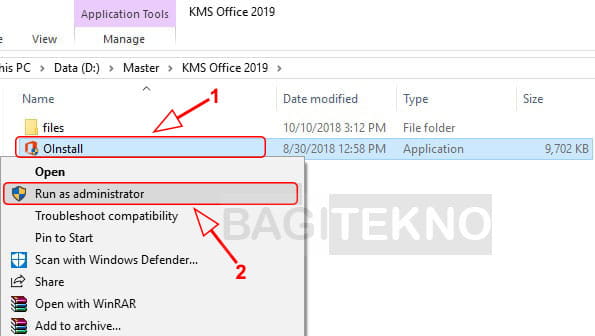
Ketika anda menjalankan KMS Office 2019, maka tampilan yang pertama kali muncul adalah Main Window. Untuk melakukan aktivasi Office 2019 pekerjaan akan dilakukan di tab Utilities, jadi silahkan klik tab Utilities.
Selanjutnya, pada halaman Utilities, silahkan centang pada Office reactivation task. Setelah itu lakukan konversi Office 2019 Retail ke Office 2019 Volume dengan cara klik tombol Office RETAIL => VL.
Proses konversi dilakukan karena jika anda download office 2019, maka biasanya yang akan anda dapatkan adalah edisi Retail. Sementara itu, KMS Office 2019 hanya dapat memasang lisensi volume.
Oleh
karena itu, diperlukan untuk melakukan proses konversi dari Retail ke
Volume pada Office 2019. Jika proses konversi sudah selesai, maka akan
ditandai dengan munculnya status Completed pada bagian keterangan.
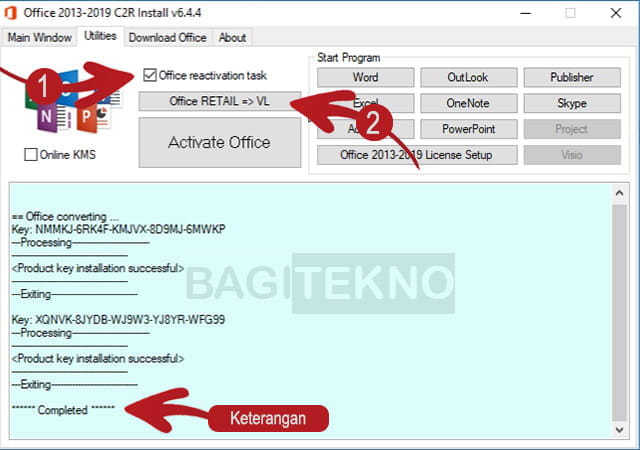
Silahkan lanjutkan ke proses aktivasi Office 2019 dengan cara klik Activate Office. Jika muncul jendela Windows Security Alert, silahkan klik Allow access. Tunggu hingga proses aktivasi selesai yang ditandai dengan keterangan Product activation successful.
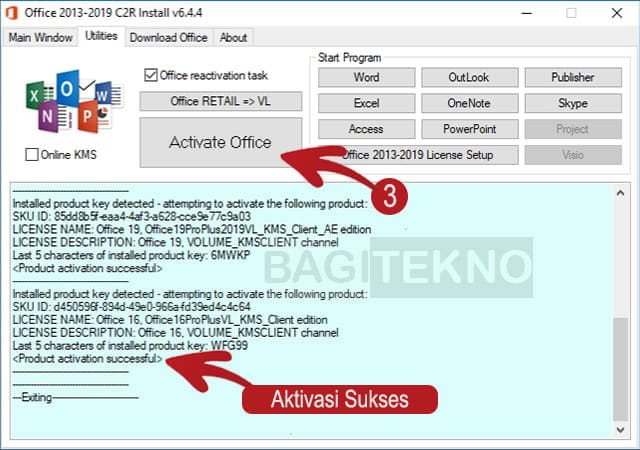
Selanjutnya, silahkan buka salah satu product Microsoft Office 2019, misalnya Microsoft Word 2019.
Mengecek Status Aktivasi Office 2019
Setelah
anda melakukan aktivasi, maka anda juga perlu mengecek apakah Office
2019 sudah benar-benar aktif atau belum. Untuk melakukan pengecekan
status aktivasi di Office 2019, silahkan buka kembali salah satu produk
Office 2019, misalnya Word 2019, Excel 2019, PowerPoint 2019, atau yang
lainnya.
Kemudian, silahkan klik menu File lalu klik opsi Account yang terdapat di sebelah kiri. Pada halaman tersebut anda akan menemukan keterangan Product Activated yang artinya Office 2019 yang terinstall pada Laptop anda sudah berhasil diaktivasi.
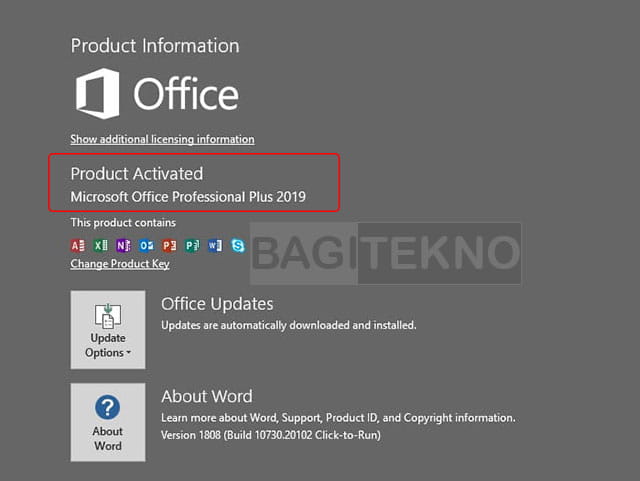
Penutup
Demikian
cara melakukan aktivasi Office 2019 yang sudah anda install di Laptop
atau Komputer anda. Dengan menggunakan cara ini maka anda tetap dapat
melakukan aktivasi office 2019 meskipun tidak memiliki product key atau
serial number.
Anda dapat melakukan cara di atas secara offline
dan Office 2019 akan teraktivasi secara permanen layaknya anda
menggunakan product key yang berbayar. Sebagai informasi tambahan, cara
di atas juga dapat anda gunakan untuk aktivasi Office 2013 dan aktivasi Office 2016.